快速批量修改Win7系统MP3音乐信息的方法分享给大家,MP3是Internet上最流行的音乐格式,它的体积小和音质佳伸手用户们的喜欢,mp3音乐除了有歌曲的名称之外,还会附带歌手以及专辑等信息,当我们在网上下载一些MP3歌曲的时候,这些信息可能存在错误,为了方便管理我们可以对其进行修改,不用借助第三方工具即可完成,那么要如何修改,下面为大家带来具体方法。
方法一、在win7资源管理器里修改
1、首先更改文件夹视图,打开资源管理器,打开存储MP3音乐的文件夹,然后单击窗口右上角的“更改您的视图”按钮右侧的“▼”按钮;
2、在弹出的列表中选择“详细信息”,然后将当前文件夹视设置为“详细信息”模式,这样每首MP3音乐的相关信息就可以看得很清楚了,如果有发现其中存在的错误的话,就可以一眼看出来了;
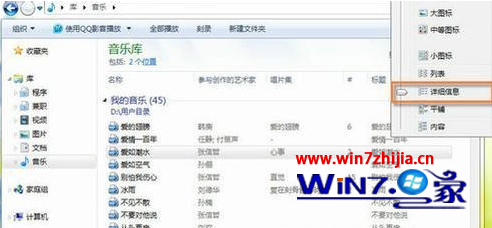
3、然后再资源管理器状态栏处的各个文字处单击鼠标就可以完成修改,包括艺术家、流派、分级、唱片集处等信息都可以进行修改;
方法二、直接在mp3音乐文件上修改
1、鼠标右击MP3音乐,选择“属性”选项,弹出该MP3文件的属性窗口;
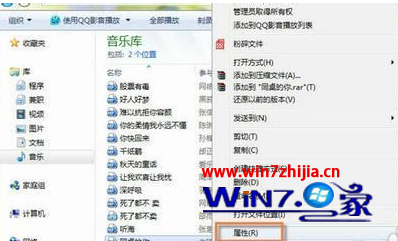
2、在打开的对话框中,切换到“详细信息”选项卡,就可以查看关于mp3音乐的详细信息了,其中标题、副标题、分级、参与创作的艺术家、唱片集、年代和流派等信息是可以修改的,只要在文字上单击鼠标左键,激活文本框,输入正确的内容,最后单击“确定”按钮即可保存修改。

以上就是关于快速批量修改Win7系统MP3音乐信息的方法,感兴趣的朋友们就可以根据上面为大家介绍的方法进行操作了,觉得不错还可以分享给你的好朋友们哦。
【Win7系统快速批量修改MP3音乐信息无需借助第三方工具】相关文章:
★ Win10系统安装Paint 3D后怎么使用经典画图工具?
★ win10系统开机需修复网络才能上网的原因及两种解决方法图文教程
★ win7旗舰版系统360浏览器安装扩展插件失败原因和三种解决方法
★ win7系统开机卡在Thinkpad LOGO画面导致无法进入系统的三种解决方法
★ Win8系统安装Win7提示无法验证winloader数字证书解决方法
